
[7 Cara] Cara Mengonversi HEIC ke PDF di PC/ Mac /iPhone/Online

Mengonversi file HEIC ke PDF merupakan solusi praktis bagi pengguna yang ingin berbagi atau menyimpan gambar dalam format yang lebih universal. HEIC banyak digunakan oleh perangkat Apple karena kompresinya yang efisien, tetapi dapat menyebabkan masalah kompatibilitas dengan perangkat non-Apple atau saat mencetak. Di sisi lain, PDF didukung secara luas dan mempertahankan kualitas gambar yang tinggi.
Baik Anda sedang mengerjakan proyek, berbagi gambar dengan orang lain, atau hanya ingin mengatur foto Anda ke dalam format dokumen yang praktis, mengonversi HEIC ke PDF adalah pilihan yang cerdas. Di bagian selanjutnya, kami akan membagikan beberapa metode sederhana untuk membantu Anda menyelesaikan konversi ini dengan mudah.
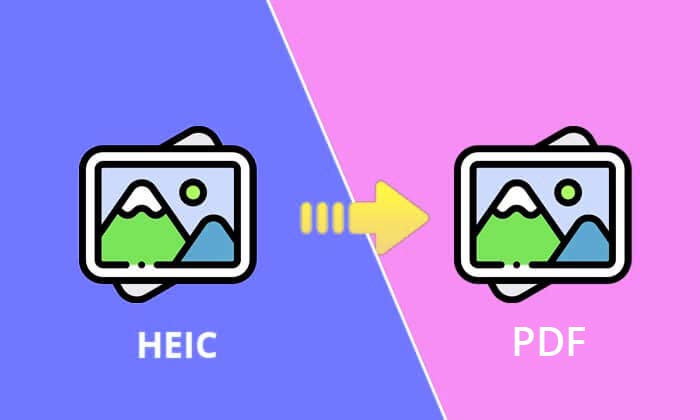
Bisakah saya mengonversi HEIC ke PDF di Windows ? Ya, Anda bisa menggunakan Coolmuster HEIC Converter , salah satu alat paling efisien untuk mengonversi file HEIC ke PDF.
Perangkat lunak ini menawarkan antarmuka yang ramah pengguna dan konversi berkualitas tinggi. Coolmuster HEIC Converter adalah alat khusus yang dirancang untuk menyederhanakan proses konversi, memastikan berkas Anda dikonversi dengan cepat dan dengan upaya minimal. Fitur konversi batch-nya sangat berguna bagi pengguna yang menangani berkas HEIC dalam jumlah besar.
Inilah alasan mengapa Anda harus mempertimbangkan menggunakan Coolmuster HEIC Converter:
Unduh dan instal Coolmuster HEIC Converter di komputer Anda.
Cara Mengonversi HEIC ke PDF di PC Windows atau Mac melalui Coolmuster HEIC Converter:
01 Luncurkan perangkat lunak dan klik "Tambahkan File HEIC" untuk mengimpor gambar HEIC Anda. Anda dapat menambahkan satu atau beberapa file sekaligus.

02 Pilih "JPEG/JPG" sebagai format keluaran dari pilihan yang tersedia. Anda dapat mencentang "Simpan Data Exif" untuk mempertahankan informasi asli.

03 Setelah menyesuaikan pengaturan, klik "Konversi" untuk memulai proses konversi. Setelah konversi selesai, buka folder hasil konversi dan masukkan gambar ke dalam dokumen Word.
Kemudian, buka menu "File", pilih "Save As", dan pilih "PDF" dari menu tarik-turun Save as type untuk mengubah gambar HEIC ke PDF.

Pengguna Mac dapat memanfaatkan alat bawaan untuk mengonversi file HEIC ke PDF. Berikut beberapa metodenya:
Pratinjau adalah aplikasi bawaan Mac yang memungkinkan Anda melihat dan mengedit gambar dan PDF. Metode ini mudah dan tidak memerlukan perangkat lunak tambahan.
Pratinjau adalah alat serbaguna yang sudah terpasang di Mac . Alat ini menyediakan cara cepat dan mudah untuk mengonversi berkas HEIC ke PDF tanpa perlu mengunduh perangkat lunak tambahan.

Aplikasi Foto di Mac juga memungkinkan Andamengekspor gambar HEIC sebagai PDF. Metode ini ideal jika Anda sudah mengelola foto di aplikasi Foto.
Menggunakan aplikasi Foto terintegrasi mulus dengan alur kerja pengelolaan foto Anda saat ini, menjadikannya pilihan praktis bagi pengguna Mac yang menyimpan foto mereka di aplikasi ini.

Anda dapat mengonversi file HEIC ke PDF langsung di iPhone tanpa menggunakan komputer. Ini berguna untuk konversi saat bepergian ketika Anda perlu berbagi atau mencetak foto dengan cepat.
Aplikasi File di iPhone menyediakan cara mudah untuk mengonversi gambar HEIC ke PDF. Metode ini sudah terintegrasi dengan iOS , sehingga mudah diakses.

Aplikasi File adalah solusi bawaan yang menawarkan cara cepat dan mudah untuk mengonversi file HEIC ke PDF langsung di iPhone Anda, memastikan Anda dapat melakukan tugas ini tanpa aplikasi tambahan.
Jika perlu, Anda dapat memeriksa panduan singkat tentang cara mengonversi foto dari HEIC ke JPG di iPhone .
Ada beberapa aplikasi pihak ketiga yang tersedia di App Store yang dapat mengonversi HEIC ke PDF. Aplikasi-aplikasi ini seringkali menawarkan fitur tambahan dan opsi penyesuaian.

Aplikasi pihak ketiga menawarkan lebih banyak fleksibilitas dan seringkali dilengkapi fitur-fitur canggih seperti konversi batch, manajemen berkas, dan lainnya. Aplikasi ini berguna bagi pengguna yang mencari fungsionalitas tambahan di luar konversi dasar.
Alat daring memudahkan Anda mengonversi berkas HEIC ke PDF tanpa perlu menginstal perangkat lunak apa pun. Alat-alat ini dapat diakses dari perangkat apa pun yang terhubung internet dan seringkali gratis.
Adobe Acrobat adalah alat canggih yang dapat menangani berbagai konversi berkas, termasuk HEIC ke PDF. Metode ini ideal bagi pengguna yang sudah menggunakan Adobe Acrobat untuk kebutuhan PDF mereka.
Adobe Acrobat adalah alat serbaguna yang menawarkan konversi file HEIC ke PDF berkualitas tinggi. Ini merupakan pilihan tepat bagi pengguna yang membutuhkan fitur-fitur canggih dan fungsionalitas yang tangguh.

PDFgear menawarkan alat daring gratis untuk mengonversi berkas HEIC ke PDF. Alat ini mudah digunakan dan tidak perlu diinstal.

Alat daring PDFgear ramah pengguna dan efisien untuk konversi cepat. Ideal bagi pengguna yang membutuhkan solusi praktis tanpa perlu menginstal perangkat lunak tambahan.
Q1: Apa itu berkas HEIC?
HEIC (High Efficiency Image Coding) adalah format berkas yang digunakan oleh perangkat Apple untuk menyimpan gambar. Format ini menawarkan kompresi yang lebih baik daripada JPEG, sehingga menghasilkan ukuran berkas yang lebih kecil tanpa mengurangi kualitas gambar.
Q2: Mengapa mengonversi HEIC ke PDF?
Mengonversi HEIC ke PDF memastikan kompatibilitas di berbagai perangkat dan platform, memudahkan pencetakan dan berbagi gambar, serta mempertahankan tata letak dan kualitas gambar.
Q3: Apakah mungkin mengonversi HEIC ke PDF secara gratis?
Ya, ada beberapa metode gratis untuk mengonversi HEIC ke PDF, termasuk menggunakan alat daring seperti PDFgear dan Xodo, atau alat bawaan seperti Pratinjau di Mac .
Q4: Apakah mengonversi HEIC ke PDF memengaruhi kualitas gambar?
Sebagian besar alat konversi, termasuk Coolmuster HEIC Converter, memastikan kualitas gambar tetap terjaga selama proses konversi. Namun, kualitasnya dapat bervariasi tergantung alat yang digunakan.
Mengonversi berkas HEIC ke PDF sangat penting untuk memastikan kompatibilitas, kemudahan berbagi, dan pencetakan berkualitas tinggi. Baik Anda menggunakan perangkat lunak seperti Coolmuster HEIC Converter , alat bawaan di Mac dan iPhone, atau konverter daring, metode yang diuraikan dalam panduan ini menyediakan beragam pilihan yang sesuai dengan kebutuhan Anda.
Pilih metode yang paling sesuai dengan alur kerja Anda dan nikmati konversi HEIC ke PDF yang lancar.
Artikel Terkait:
Cara Mengonversi HEIC ke JPG di PC Windows 11/10/8/7
12 Konverter HEIC ke JPG Terbaik di Windows / Mac / Online [Pembaruan Terbaru]
Bagaimana Cara Mengonversi HEIC ke PNG Online atau Offline? (6 Metode Sederhana)





